
- •Введение
- •1. Основные понятия и определения в среде Microsoft Project 2007
- •1.1. Структура и настройка основного окна
- •1.2. Настройка окна задач
- •1.2.1. Добавление новой задачи
- •1.2.2. Связывание задач и разрыв связи задач
- •1.2.3. Итоговые задачи
- •1.2.4. Повторяющиеся задачи
- •1.2.5. Вехи проекта
- •1.2.6. Сдвиг даты начала задачи
- •1.3. Создание списка ресурсов
- •1.3.1. Просмотр информации о ресурсах
- •1.3.2. Лист ресурсов
- •1.3.3. Использование ресурсов
- •1.3.4. График ресурсов
- •1.4. Просмотр эскиза проекта
- •1.5. Настройка рабочего времени
- •1.6. Сортировка и фильтрация данных
- •1.7. Вывод проекта на печать
- •Назначение и перечень отчетов.
- •1.8. Задания к лабораторным работам (Project)
- •1.9. Индивидуальное задание по MicroSoft Project
- •2. Основные понятия и определения в среде Microsoft Access 2007
- •2.1. Начало работы c Microsoft Access 2007
- •2.2. Построение таблиц
- •2.3. Формирование схемы данных
- •2.4. Конструирование запросов
- •2.5. Создание форм
- •2.6. Создание отчетов
- •2.7. Создание макросов
- •2.8. Задания к лабораторным работам (Access)
- •Итоговое задание по курсу (отчетная работа). Требования к отчетной работе
- •Содержание отчетной работы
- •3. Список литературы
1.7. Вывод проекта на печать
После завершения процесса форматирования текста и диаграммы проекта следует вывести проект на печать для использования его в качестве отчетности в работе.
Microsoft Project 2007 содержит большой набор предопределенных типов отчетов, объединенных в галерею отчетов. Для формирования отчета и его печати следует в меню Отчет выбрать режим Отчеты. В открывшемся диалоговом окне Отчеты (см. рис. 1.27) следует выбрать в группе отчетов требуемый отчет.
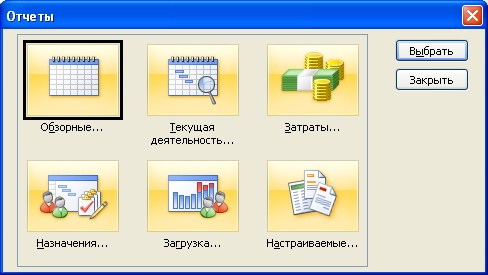
Рис. 1.27. Перечень групп отчетов.
Основное назначение отчетов представлено в таблице 1.
Таблица 1.
Назначение и перечень отчетов.
Группа |
Назначение |
Обзорные |
отчеты, отображающие итоговую информацию о проекте (Сводка по проекту; Задачи верхнего уровня; Критические задачи; Вехи; Рабочие дни) |
Текущая деятельность |
отчеты, содержащие разнообразную информацию о задачах, находящихся в определенном состоянии (еще не начавшиеся, завершенные, выполняющиеся и т.п.) (Не начатые задачи; Задачи, которые скоро начнутся; Выполняющиеся задачи; Завершенные задачи; Задачи, которые должны были начаться; Запаздывающие задачи) |
Затраты |
отчеты, содержащие разнообразную информацию, связанную со стоимостью (например, оценить выполнение и использование ресурсов, общую величину затрат по реализации проекта, отличие конечных затрат от возможных минимальных затрат) (Движение денежных средств; Бюджет; Задачи с превышением бюджета; Ресурсы с превышением бюджета; Освоенный объем) |
Таблица 1 (продолжение).
Группа |
Назначение |
Назначения |
отчеты, отображающие информацию о назначении ресурсов (Дела по исполнителям; Дела по исполнителям и времени; Список дел; Ресурсы с превышением доступности) |
Загрузка |
перекрестные отчеты, показывающие связь между задачами (Использование задач; Использование ресурсов) |
Настраиваемые |
отчеты, которые можно редактировать и создавать новые |
При выборе группы Настраиваемые открывается диалоговое окно Настраиваемые отчеты (см. рис. 1.28), в котором проектировщик может редактировать готовые отчеты (кнопка Изменить) или создать новый отчет (кнопка Создать). Для предварительного просмотра выбранного отчета используется кнопка Просмотр.

Рис. 1.28. Список настраиваемых отчетов.
После выбора просмотра отчета необходимо проверить и настроить внешний вид страниц. Для этого используется кнопка Параметры страницы. При этом откроется диалоговое окно Параметры страницы (см. рис. 1.29).
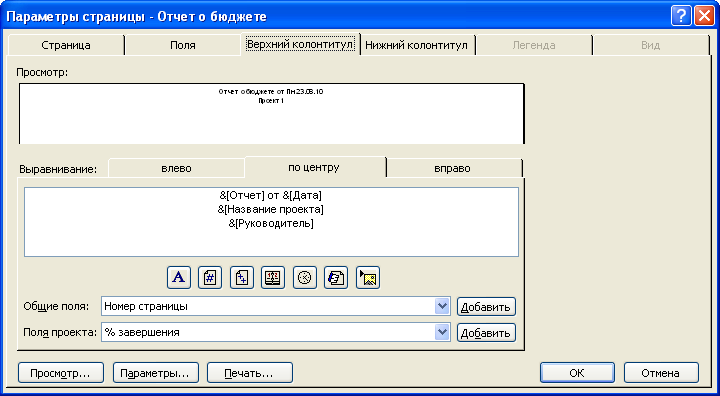
Рис. 1.29. Настройка параметров страницы для вывода отчетов.
Вкладка «Страница» позволяет выбрать тип бумаги, а также установить процент уменьшения или увеличения текста при выводе на печать (аналогично с EXCEL). Вкладка «Поля» позволяет установить размеры полей листа.
Следующие вкладки доступны не для всех отчетов. Вкладка «Верхний колонтитул» используется для задания верхнего колонтитула листа (допускается ввод текста вручную, добавление стандартных функций: номер листа, общее количество листов, текущая дата, текущее время, имя файла проекта, рисунок). Вкладка «Нижний колонтитул» используется для задания нижнего колонтитула листа (допускается ввод текста вручную, добавление стандартных функций: номер листа, общее количество листов, текущая дата, текущее время, имя файла проекта, рисунок). Вкладка «Легенда» используется для задания информации, отображаемой в области обозначений выходного документа (допускается ввод текста вручную, добавление стандартных функций: номер листа, общее количество листов, текущая дата, текущее время, имя файла проекта, рисунок). Вкладка «Вид» используется для указания информации о проекте, которая будет выведена на печать.
